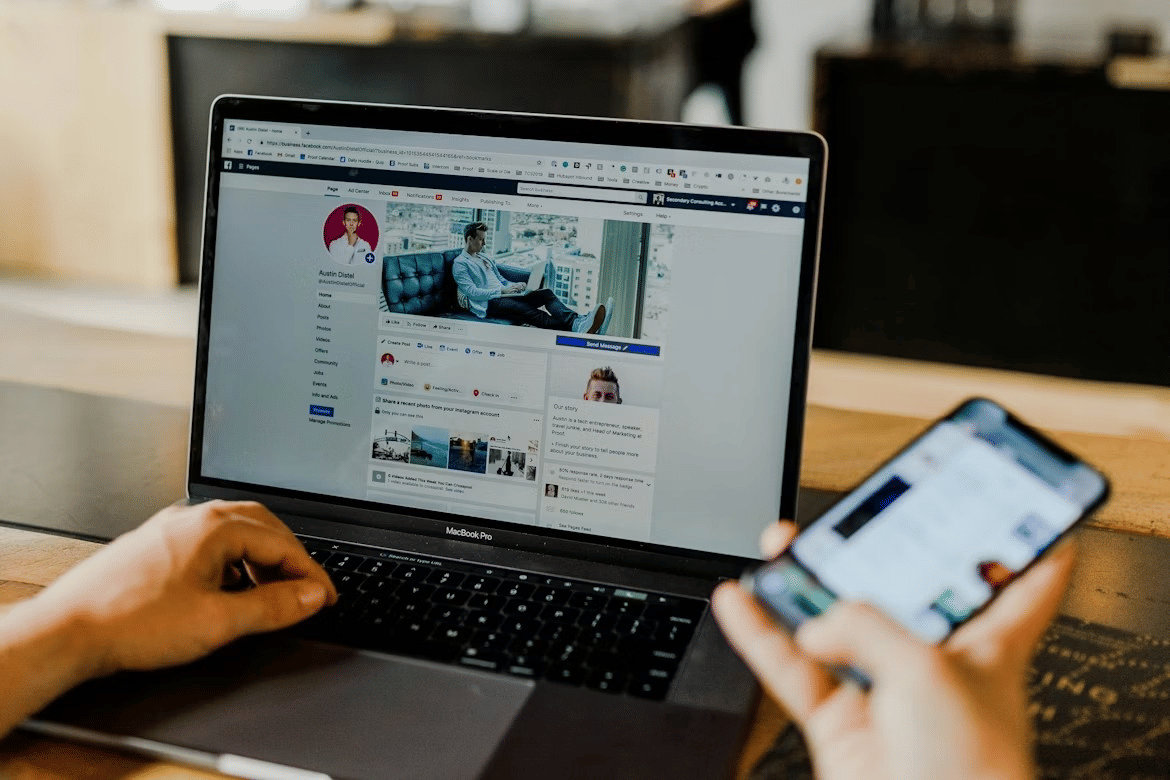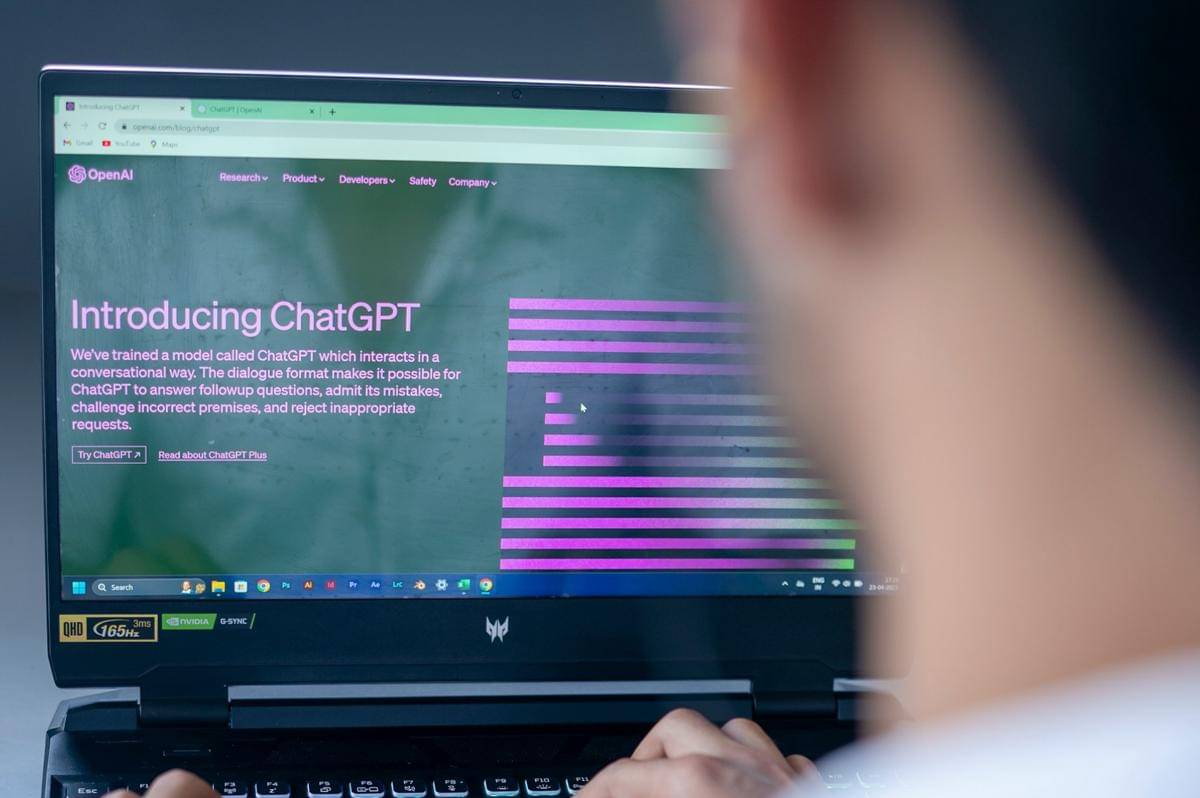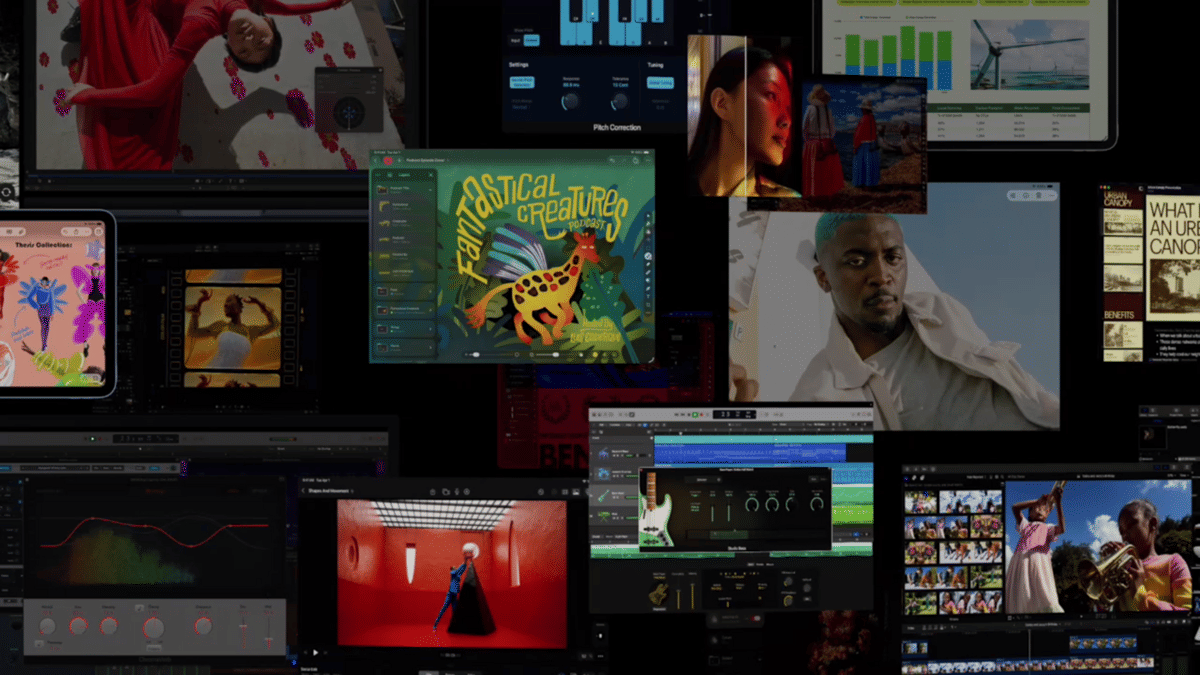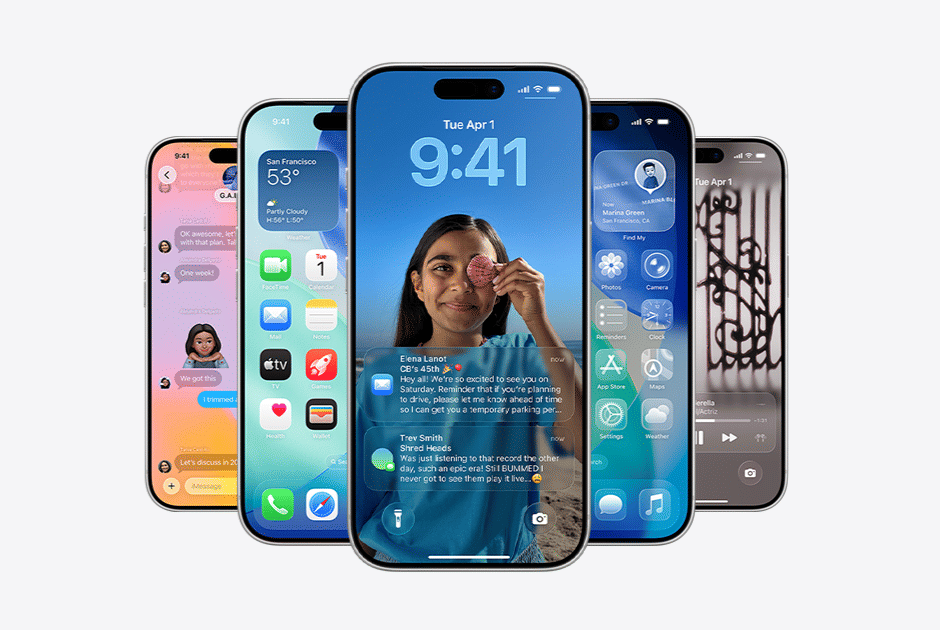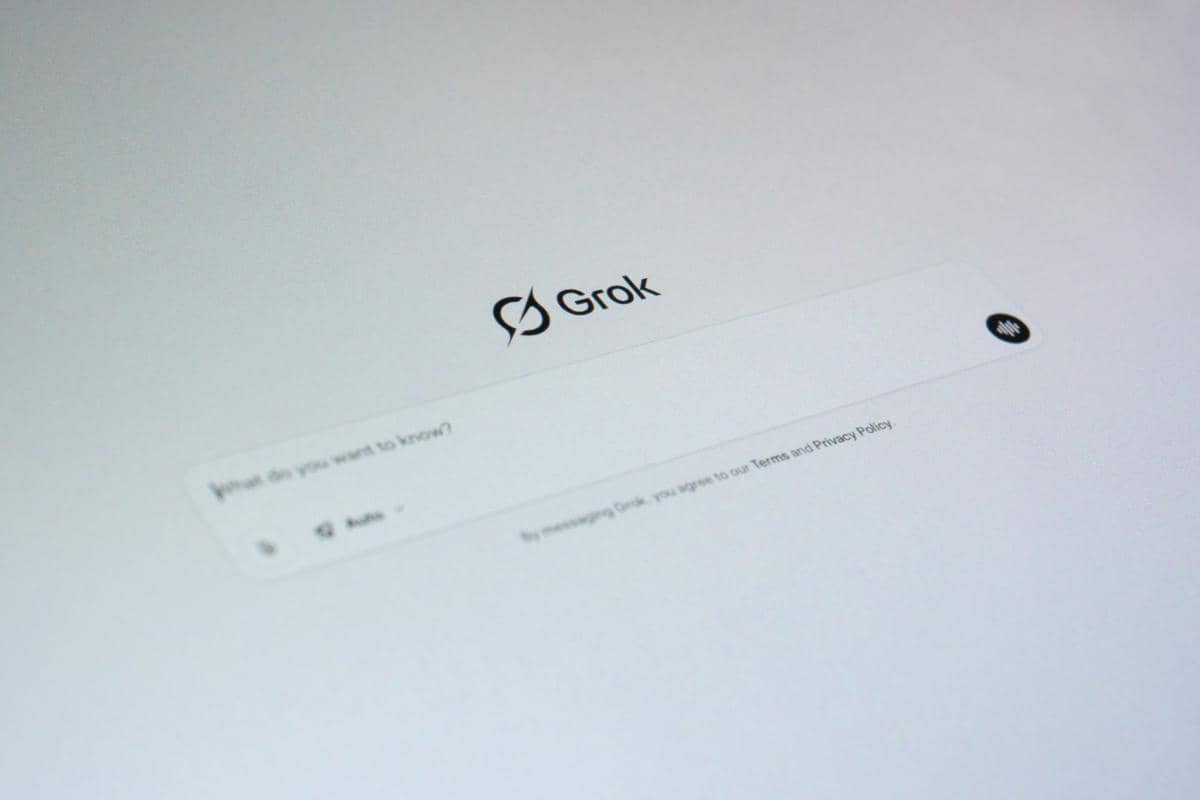- Ketuk sel yang ingin ditambahkan simbol mata uang rupiah
- Kamu juga bisa blok sel atau kolom jika memang datanya banyak sekaligus
- Pada tab 'Home' pilih 'Number Format'
- Pilih 'Tab Number'
- Lanjutkan dengan memilih menu 'Accounting'
- Klik menu dropdown dan pilih opsi 'Rp'
- Pada 'Decimal Places' masukkan jumlah angka nol di belakang koma. Jadi, jika kamu memasukkan tiga nol, maka cukup tulis '100' dan data akan berubah jadi Rp100.000. Jika tidak perlu, maka bisa lewatkan saja
- Klik 'OK' untuk menyimpan perubahan.
Cara Membuat Rupiah di Excel Secara Otomatis, Cukup Atur Sekali
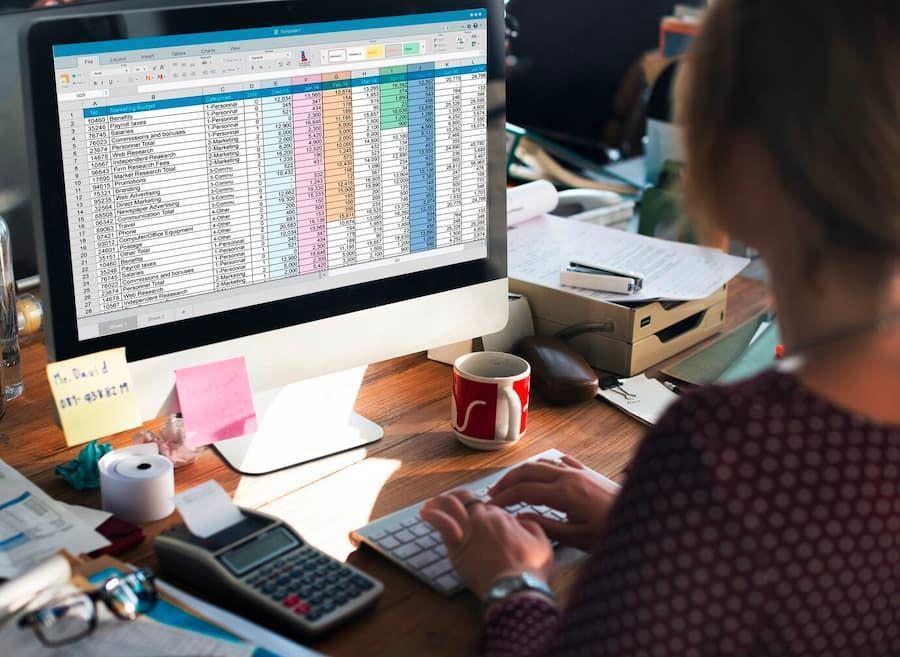
- Cara membuat rupiah di Excel dengan format Accounting
- Cara membuat rupiah di Excel dengan format Currency
- Cara membuat rupiah di Excel sesuai kustom
Salah satu fungsi utama yang dihadirkan Microsoft Excel adalah untuk membantu olah data keuangan. Lebih canggih dari kalkulator, Excel punya sejumlah fitur yang memang memudahkan penghitungan dan format pembukuan. Termasuk menambahkan tulisan Rp alias mata uang secara otomatis.
Cara membuat rupiah di Excel ini mungkin memang terdengar sepele. Namun, bisa sangat membantu agar kamu tidak perlu menambahkan secara satu per satu secara berulang. Bisa untuk mata uang yang lain juga, kok.
1. Cara membuat rupiah di Excel dengan format Accounting
Opsi pertama untuk menambahkan Rp di dalam datamu adalah dengan memanfaatkan format Accounting. Format tersebut memang sudah disediakan Excel dan kamu hanya perlu mengaktifkannya saja. Begini caranya:
Data pun secara otomatis berubah memiliki simbol nominal dan bertambah nol jika memang mengaktifkannya demikian. Hal ini berlaku untuk seluruh sel jika pada langkah pertama kamu terapkan untuk kolom atau baris.
2. Cara membuat rupiah di Excel dengan format Currency
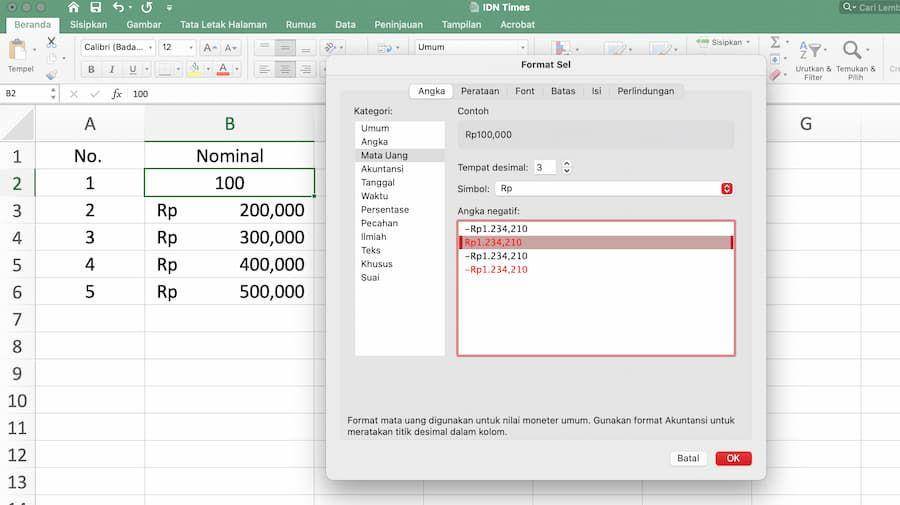
Format Accounting bukan satu-satunya fitur yang bisa kamu manfaatkan untuk menambahkan mata uang pada datamu. Selain itu, ada juga fitur Currency yang memang ditujukan untuk keterangan data keuangan.
- Seleksi sel yang ingin diberikan mata uang. Bisa juga dengan memilih seluruh kolom atau baris
- Pada menu 'Home' pilih opsi 'Number Format'
- Pilih opsi 'Currency'
- Pilih 'Rp Indonesian'
- Sesuaikan jumlah nol di belakang koma pada bagian 'decimal places'
- Atur juga tampilan bilangan negatif pada bagian 'negative numbers'
- Klik 'OK' untuk menyelesaikan pengaturan.
3. Cara membuat rupiah di Excel sesuai kustom
Ingin menambahkan pengaturan tertentu pada format keuanganmu? Bisa juga, kok. Bukan hanya menambahkan Rp di awal teks, bisa atur bentuk koma, nol di belakang koma, bahkan tampilan negatifnya.
Cara menulis rupiah di Excel dengan setting format tertentu secara otomatis ini memang sedikit lebih panjang, tapi tetap mudah, kok. Begini langkahnya:
- Ketuk pada kolom, baris, atau sel yang ingin ditambahkan mata uang
- Pada tab 'Home' masuk ke menu 'Number Format'
- Pilih opsi 'More Number Format'
- Pilih 'Tab Number'
- Pada menu dropdown, pilih menu 'Custom'
- Ketik angka pada pads box type yang tersedia
- Ketikkan pula mata uang Rp di bagian yang sama
- Klik 'OK'.
Cara membuat rupiah di Excel sangat mudah, bukan? Agar lebih cepat, kamu bisa ketuk tombol CTRL+1 di keyboard untuk langsung masuk ke sub menu 'Number Format' dan melakukan pengaturan.